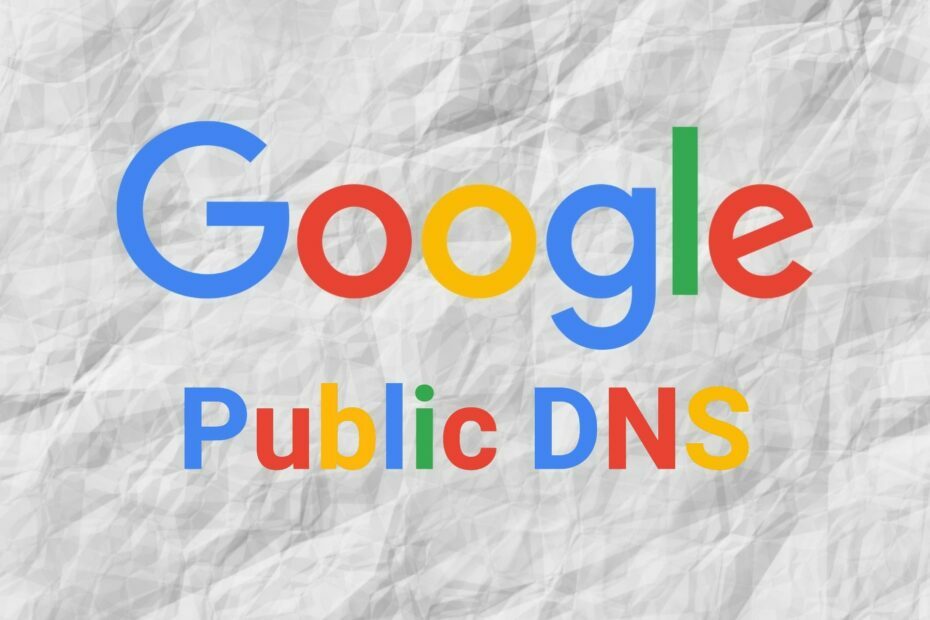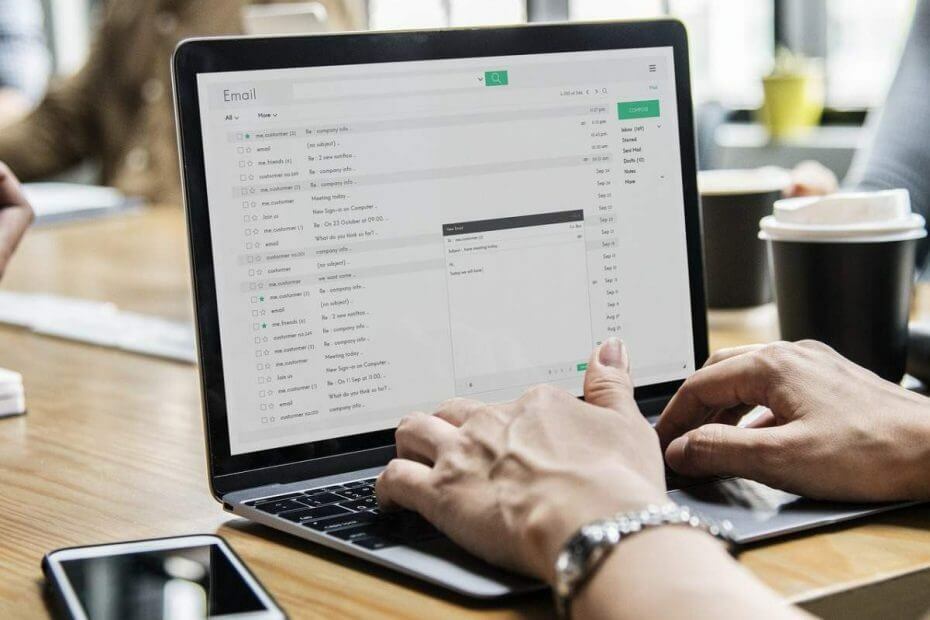
이 소프트웨어는 드라이버를 계속 실행하여 일반적인 컴퓨터 오류와 하드웨어 오류로부터 안전하게 보호합니다. 간단한 3 단계로 모든 드라이버를 확인하세요.
- DriverFix 다운로드 (확인 된 다운로드 파일).
- 딸깍 하는 소리 스캔 시작 문제가있는 모든 드라이버를 찾습니다.
- 딸깍 하는 소리 드라이버 업데이트 새 버전을 얻고 시스템 오작동을 방지합니다.
- DriverFix가 다운로드되었습니다. 0 이번 달 독자.
많은 사람들이 Outlook을 사용하여 전자 메일을 보내고 작업을 구성합니다. 그러나 많은 사용자가 업무에 영향을 미치는 Outlook의 주요 문제에 직면하고 있습니다.
상당수의 사람들이이 메시지를 접했습니다.“이 메시지를 변경했습니다. 변경 사항을 저장하면 메시지가 더 이상 디지털 서명되지 않습니다. 변경 사항을 저장 하시겠습니까?”
따라서 사람들은 답장하는 이메일의 디지털 서명을 볼 수 없습니다. 이 메시지는 Office 365 용 Outlook 버전에 나타납니다.
어떤 사람들은이 메시지를“정상”이라고 생각하지만 그와는 거리가 멀습니다. 또한 이러한 사용자에 따르면이 문제에 대한 해결 방법은 "예"를 클릭하는 것입니다. 그러나 메시지는 더 이상 디지털 서명이되지 않습니다. 이것이 문제의 근원입니다.
이 메시지를 받으시겠습니까? 해결 방법은 다음과 같습니다.
다른 릴리스 채널로 전환
- ODT (Office 배포 도구)를 다운로드하여 설치하고 적절한 채널 이름을 지정하는 구성 update.xml 파일을 만듭니다. 다음과 같이 표시됩니다.
- Windows Powershell을 열고 폴더 위치로 전환합니다. setup.exe 상주합니다.
- 다음 명령을 실행하십시오.

- Outlook을 시작하고 파일 > 계정.
- 에서 제품 정보 섹션, 선택 업데이트 옵션 > 지금 업데이트.
- 필요한 경우 컴퓨터를 다시 시작하고 Outlook을 시작합니다.
결론
위에서 설명한 해결 방법은 비즈니스 환경에서 작동하지 않습니다. 이러한 변경은 모든 사용자에 대해 수행되어야하며 이는 지루한 작업입니다.
또한이 문제는 업데이트 이후에 나타났습니다. 따라서 사용자는 이제 문제를 해결하고이 성가신 팝업을 제거 할 새 패치 만 기대할 수 있습니다.
또한 이전 버전의 Outlook으로 되돌릴 수 있지만 다시 말하지만 이는 회사에 비현실적입니다.
좋은 소식은 마이크로 소프트가이 문제를 인정했으며 해결하기 위해 노력하고 있다는 것입니다. 우리는 그들이 언제 문제를 해결할지 아직 모릅니다.
디지털 서명은 사무실 환경에서 중요하며 모든 문제가 사람들의 업무에 영향을 미칠 수 있습니다. 그렇지 않은 경우에도이 메시지가 나타날 때마다 "예"를 클릭하면 매우 성 가실 수 있습니다.
해결 방법이 유용 했습니까? 이 메시지를 제거하는 다른 방법을 알고 계십니까? 아래 댓글 섹션에 알려주십시오!
확인해야하는 관련 기사 :
- Outlook이 Windows 10에서 느리게 실행되고 있습니까? 문제를 해결하는 방법은 다음과 같습니다.
- Outlook에 여러 계정을 추가하는 방법 [빠른 가이드]
- Windows 10에서 Outlook 오류 0x800ccc0e를 수정하는 방법
![구매할 최고의 소음 제거 마이크 [2021 가이드]](/f/53d8de908ef23c10748decd65a4db7c6.jpg?width=300&height=460)